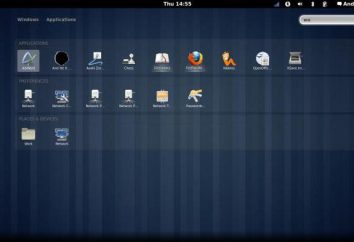Jak w „Photoshop” szybko i łatwo wyciąć włosy
Wcześniej czy później każdy użytkownik, rozwijać pracę w edytorze graficznym, bierze zainteresowanie jak wyciąć włosy w „Photoshop”. Zbadajmy najskuteczniejszych sposobów wycinania obiektów ze złożonym konturów.

udoskonalenie krawędzią
Faktycznie, być precyzyjne, problemem nie jest to, jak „Photoshop” strzygł (jest to podstawowa), i jak je wybrać z maksymalnej szczegółowości i dokładności. Mistrzostwa tutaj, być może, należy narzędzie „Refine Edge”.
Ta cechą wyróżniającą (Refine Edge) rozbudowany arsenał narzędzi, „Photoshop” od wersji CS5 i wznosi się tuż przy górnej części okienka ustawienia paska narzędzi.
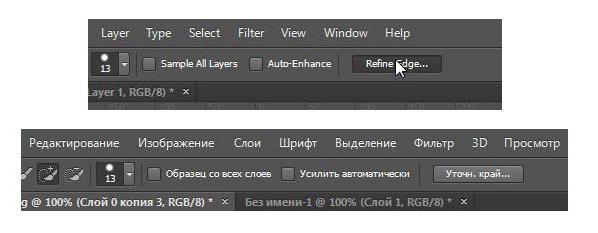
Z „Refine Edge” można to zrobić z dowolnej wersji, niezależnie od jego pochodzenia. Po wspólnym przekonaniu, że popularne oprogramowanie do edycji z każdej nowej wersji staje się doskonały, wykazują zdolność tego narzędzia do fryzjera w „Photoshop CS6”.
Aby rozpocząć, wybierz dowolny odpowiedni obiekt dla określonego procesu obrazu, na przykład, przy użyciu funkcji „Szybkie wybieranie”. Następnie klikając na „Refine Edge”, należy postępować w tym samym oknie dialogowym , aby skonfigurować parametry dedykowanego obwodu.
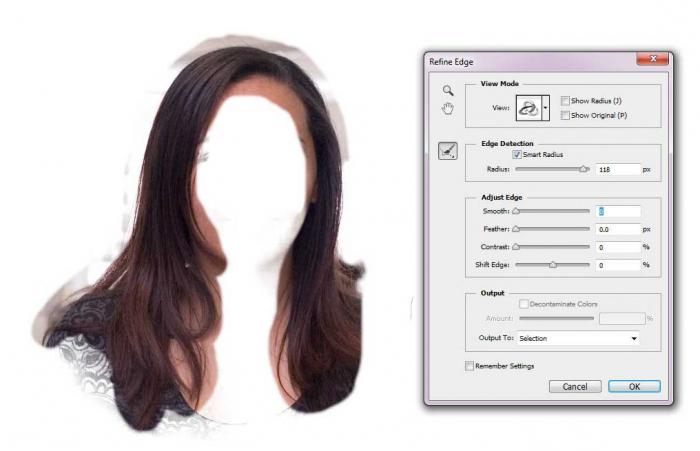
Przede wszystkim, należy wybrać opcję „View Mode” (Tryb), określając preferowaną opcję wyświetlania granicę między obiektem a tłem. Tu są oferowane "mrówki wymarszu" (Marching mrówki), "Zakładka" (Overlay), "na czarno" (na czarno), "W biały" (na białym tle), "Black and White" (czarno-biały), „On warstwy „(na warstwach) oraz” Pokaż warstwa „(Reveal warstwę). Wybór trybu odtwarzania – prywatnego użytkownika biznesowego, ale ponieważ jesteśmy zainteresowani „Photoshop” wyciąć włosy łatwiej pracować w trybie „czarno-biały”.
Aby wykryć krawędzie (wykrywanie krawędzi) Dwa ustawienia są przewidziane. Jeśli zaznaczysz pole wyboru „Inteligentne promień” (Smart Radius), program będzie określał charakter selekcji (ostrym lub miękkie) i natychmiast skorygować je. W naszym przypadku, z włosami zaleca się korzystać z tej funkcji.
Ustawienie „promień” (Promień) określa wyjaśnienie rozmiaru, czyli szerokość (w pikselach) instrumentu oddziaływania. Promień zależy od obwodu szczegółów i rozdzielczości obrazu.
Następuje przez grupę ustawienia krawędzi (regulacja krawędzi). „Smooth” funkcja (Smooth) prawie nie wymaga komentarza, tym bardziej, że w naszym przypadku jest to niesłuszna. Pióro (pióro) zmiękcza obwód, ale jest to dla nas zbyt do niczego, ale ustawienie „Contrast” (Kontrast) i „Przenieś krawędzi” (Shift krawędzi) może być bardzo pomocne.
Właściwie wyjaśnienia funkcji przypisanych do krawędzi dwóch instrumentów są ukryte za ikona z pędzlem w oknie pokazanym w lewym górnym rogu głównego okna naszego dokumentu. Narzędzia te rozszerzenia obszaru krawędzi wykrywania.
Jeśli konieczne jest udoskonalenie pewną część podświetlenia (wymagany jest do włosów), wziąć pędzel „Refine Edge” (zdefiniować promień narzędzia) i ustawić żądany zakres po lewej stronie głównego okna na górze, jest prowadzony po obrysie segmentu problemów. Dokładność specjalny nie jest wymagane, program będzie zrozumieć, co jest co. Jeśli trzeba uprościć nadmiernie szczegółowe fragmenty, użyj „Delete słowa” (gumki).
W polu listy rozwijanej „Wyjście do” (wyjście do) oferuje kilka opcji prezentacji wyników, gdzie można wybrać „Wybór” (wybór), „Maska warstwy” (warstwa maski), „Nowa warstwa” (New Layer), „Nowa warstwa z warstwy maski „(New warstwy z Warstwa maski), „New Dokument” (New dokumencie) i „nowy dokument z warstwy maski” (New dokumentu z warstwy maski). Jeżeli zafascynowany udoskonalenia krawędziach, nie należy zapominać, że jesteśmy zainteresowani „Photoshop” wyciąć włosy, oczywiście, wybrać wyjście „Selection” przed kliknięciem OK.
Teraz, kiedy nie jest po prostu naciśnij przycisk Usuń, aby trwale oddzielić obiekt z natywnym tle, nadszedł czas, aby zwrócić uwagę na funkcję „Czyste kolory” (Zużyte koloru). To narzędzie jest używane (wybrane) po oddanie obiektu cięcia na nowym tle, przekonasz się frędzli resztki kolorowych pikseli wokół krawędzi zaznaczenia. W tym przypadku, „Photoshop” starają się zastąpić kolor wybranych pikseli sąsiadujących kolorowych kropek, niezależnie od tego, czy zostały one przyznane. Suwak „efekt” (Ilość) jest regulowana przez ilość pikseli brzegowych, które powinny być „odświeżenia”.
Używamy kanałów kolorów
Może ktoś będzie przydatna wiedzieć, jak „Photoshop” wyciąć włosy bez pomocy narzędzi selekcji personelu. Jest na to sposób, a czasami po prostu jest korzystne do stosowania w odniesieniu do takich złożonych obiektów takich jak włosy. Mówimy o kanałach kolorów obrazu, które można zobaczyć w „Channels” (kanały) panelu Warstwy.
Istotą sposobu izolacji polega na określeniu, przetwarzania i przydzielania najbardziej kontrast w stosunku do obiektu jest przydzielony kanał, który zmienia kolor na niebieski kanału częściej, zwłaszcza gdy te przedmioty są włosy, futra, wełna i tym podobne.
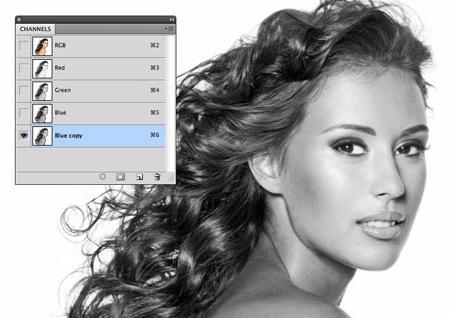
Po wybraniu kanału, należy utworzyć kopię, a następnie użyj jednej z funkcji korekcji jasności i kontrastu w celu maksymalizacji czernienie obiekt na tle wyjaśnił z kolei, aby pokazać jak najwięcej szczegółów (hair) w obrysie obiektu emitowany. Aby to zrobić, w zależności od rodzaju obrazu, można użyć poprawnej jasności / kontrastu regulacji „poziom” lub „krzywe”, ale w wielu przypadkach bardzo dobre wyniki uzyskuje się z warstwy dopasowania „Channel Mixer” (Channel Mixer).
Jest oczywiste, że w Channel Mixer oknie dialogowym Właściwości granicy korekcji ściemniania obiekt na tle oświetlone osiągnąć poprzez dostosowanie suwaków czerwony, zielony i niebieski, ale trzeba pamiętać, aby zaznaczyć pole wyboru „Monochrome”.
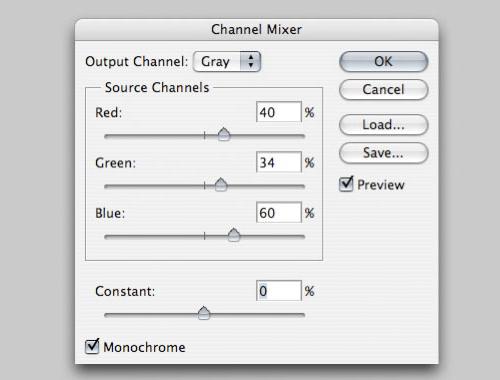
Po uzyskaniu pożądanego rezultatu, wybierz (Ctrl + A) i obraz w menu „Edycja”, wybierz polecenie „Kopiuj scalone” (Shift + Ctrl + C). Następnie wracamy do „kanałów” i utworzyć nowy kanał alfa (zapamiętać wybór w nowym kanale).
Teraz wybierz (Ctrl + A) przechowywane wkładka wybór (Ctrl + V) w schowku (mamy z niego zostało), usunąć zaznaczenie (Ctrl + D), a przechodząc do „Obraz> correction”, wybrać polecenie „poziomy”. Tutaj znowu, staramy się wzmacniać kontrast, a następnie, w razie potrzeby, oczyszcza się obraz, usuwając nadmiar przy pomocy czarnych i białych rękach.
Następnie, naciskając klawisz Ctrl, kliknij na alfa miniatur (podświetlony cały biały), przejdź do „warstwy” statek do koszyka warstwy dopasowania „Kanały mix” i na koniec kliknij nieustające klawisz Delete, a tym samym usunięcie tła.
Pod izolowany obiekt, można położyć różnych środowisk, jeśli to konieczne, aby dostosować układ warstw za pomocą „przetwarzanie” Polecenie Funkcja w „warstwy”.
Usuwanie obiektu
Jeśli nadal chcesz do „Photoshop” wyciąć włosy, gdy trzeba szybko przeznaczyć dużo i akceptowalnej jakości, program dostarcza polecenia „Extract” (wyciąg) w „Filter” (filtr). Polecenie to otwiera okno dialogowe, duże (prawie mini-editor) z narzędziami do tworzenia konturu i dostosować jej ustawienia.
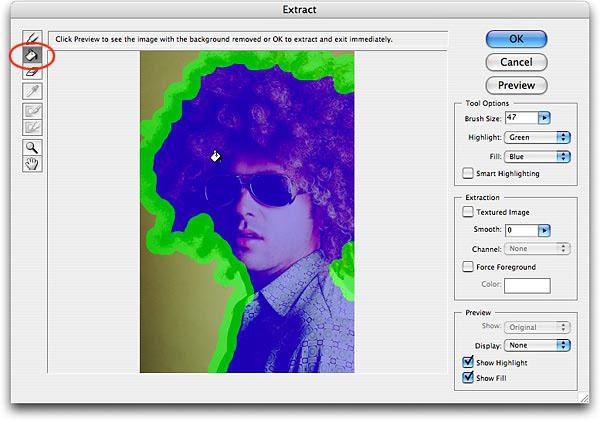
Głównym narzędziem tutaj (a więc znajduje się w lewym górnym rogu), przypominający długopis, zwany Edge Highlighter (krawędzie wyciągi). Poprzez ustawienie w zależności od konkretnych warunków rozmaz grubość (Szczotka rozmiar), to „marker” otaczać obiektu dokładnie zamyka obwód. Udar mózgu jest to konieczne, tak, że jesteśmy zainteresowani granicy z wszystkimi jej loki loki lub pasm było w środku, że felgi tłuszczowych. (Ctrl + Z) można regulować w linii gumka (Eraser Tool), w górę / przesunąć bliżej / dalej (Ctrl +/-), a nawet anulować polecenie.
Jeśli wybierzesz tryb zaznaczania inteligentnych (przebiegły i inteligentny wybór), program będzie zachowywał się bardziej inteligentne, bardziej precyzyjnie określić granice dużo, że będzie przejawiać się w zgodzie z subtelności skoku „marker”.
Teraz „Photoshop” jest konieczne, aby określić, co ma być usunięty, a co powinno pozostać. Aby to zrobić, należy wziąć wiadro z farbą (Fill Tool) i „pour” go na obiekcie, klikając wewnątrz konturu, a jeśli promazhem, ostatecznie usunąć obiekt. Potwierdzając swoją determinację, aby zakończyć procedurę, kliknij przycisk OK, a podziwiać efekt.
używamy maski
Dla skutecznego oddzielania i cięcia obiektów (w tym włosy) z tłem baz często korzystają z szybkiego narzędzia do zaznaczania (Quick Mask) ikonę, która znajduje się w dolnej części paska narzędzi. Aby wyróżnić obszary na obrazie w trybie szybkiej maski pomalować czarną pędzla, dostosowując jego wielkość, twardość, krycie i siłę docisku. Opcjonalnie można opisać włosy do włosów, ale wymaga to niesamowite pacjenta, jednak nie jest zazwyczaj stworzyć przybliżoną wybór klikając trybu normalnego poprzez naciśnięcie przycisku „Quick maski”, a następnie jego szczegółów z „Określanie krawędzi” narzędzia.
Władający piórem i palcem
Dowiedzieliśmy się, jak wyciąć w „Photoshop” włosy. Teraz nie musisz nauczyć się zapobiegać ich wzrost, ponieważ oba te zadania, mimo Natomiast mogą być ze sobą połączone.
Niektóre „fotoshopery” pracy z fryzury, wolę wytyczenia obiektów, bez wchodzenia w szczegóły profilu, za pomocą „pióra” (Pen Tool), a następnie „Palec” (Smudge Tool) przywrócić oryginalną ścieżkę do włosów (jeśli istnieje znaczenia). Pożądane jest, że włosy zawarte w obwodzie selekcji, nie wykazują poprzez tle.
Wyprofilowane i umieszczenie wyboru (prawy przycisk myszy na konturze> polecenie „Make Selection”), kopiując ją na nową warstwę (Ctrl + J), zmniejsza krycie oryginalnego obrazu w celu wykorzystania go jako szablon, i wybierając opcję „palec” zmniejszona odtworzyć oryginalny profil manipulując rozmiaru i twardości.
Wypełniona rękę do użycia „palce” radzi sobie z taką kudłatą głowę podczas pracy ze specjalnym programem i wyciągu „nie znajdzie”.